Istnieje wiele narzędzi do zmiany rozmiaru obrazu na urządzeniach z systemem iOS. W tym poście pokażę, jak zmienić rozmiar obrazu na iPhonie i iPadzie z aplikacjami innych firm lub bez nich (wypróbuj MiniTool MovieMaker, aby zrobić wideo ze zdjęć w systemie Windows).
Aby zwolnić miejsce na iPhonie lub iPadzie, musisz usunąć niechciane zdjęcia, przenieść zdjęcia z urządzenia na komputer i zmienić rozmiar niektórych zdjęć. Jak zmienić rozmiar zdjęć na iPadzie i iPhonie? Oto 4 najlepsze metody dla Ciebie!
Jak zmienić rozmiar obrazu na iPhonie i iPadzie za pomocą Zdjęć
Aplikacja Zdjęcia pozwala dostosować rozmiar obrazu i oferuje różne wymiary do wyboru. Poniżej znajdują się szczegółowe instrukcje zmiany rozmiaru obrazu na iPhonie i iPadzie.
Krok 1. Otwórz aplikację Zdjęcia.
Krok 2. Znajdź i otwórz zdjęcie, którego rozmiar chcesz zmienić.
Krok 3. Stuknij w Edytuj w prawym górnym rogu ekranu.
Krok 4. Stuknij w przytnij ikonę u dołu ekranu.
Krok 5. Kliknij ikonę obok trzech kropek przycisk w prawym górnym rogu.
Krok 6. Następnie wybierz żądany współczynnik proporcji i dotknij Gotowe aby zastosować zmianę.
Powiązany artykuł:Jak zmniejszyć rozmiar pliku obrazu? Wszystko, co musisz wiedzieć
Jak zmienić rozmiar obrazu na iPhonie za pośrednictwem poczty
Jak zmniejszyć obraz na iPhonie bez przycinania go? Możesz zmniejszyć rozmiar pliku obrazu za pośrednictwem poczty. Oto jak:
Krok 1. Otwórz zdjęcie, którego rozmiar chcesz zmienić w aplikacji Zdjęcia.
Krok 2. Kliknij udostępnij ikonę i wybierz Poczta z poniższych opcji udostępniania.
Krok 3. Wprowadź swój adres e-mail i kliknij Wyślij przycisk.
Krok 4. Następnie zobaczysz wyskakujące okienko z prośbą o wybranie opcji z Mały , Średni , Duży i Rozmiar rzeczywisty .
Krok 5. Następnie pobierz zdjęcie o zmienionym rozmiarze na iPhone'a.
Jak zmienić rozmiar obrazu na iPhonie za pomocą rozmiaru obrazu
Inną metodą jest użycie aplikacji innych firm, takich jak Rozmiar obrazu. Image Size to potężne narzędzie do zmiany rozmiaru zdjęć dla iPhone'a. Pozwala na skalowanie obrazu do dowolnego rozmiaru.
Oto jak zmienić rozmiar obrazu na iPhonie za pomocą opcji Rozmiar obrazu.
Krok 1. Uruchom aplikację Rozmiar obrazu.
Krok 2. Dotknij zdjęcia ikonę, aby zaimportować zdjęcie, którego rozmiar chcesz zmienić.
Krok 3. Oferuje 5 opcji zmiany rozmiaru:piksel , ⩽ piksel , mm , cm i cal . Wybierz żądaną opcję, aby zmienić rozmiar zdjęcia.
Krok 4. Wprowadź wartości rozmiaru w Szerokość i Wysokość pola i kliknij Pobierz przycisk, aby zapisać obraz o zmienionym rozmiarze.
Jak grupowo zmieniać rozmiar obrazów na iPhonie za pomocą narzędzia do zmiany rozmiaru obrazu online
Jeśli chcesz szybko zmienić rozmiar obrazów w telefonie, możesz użyć narzędzia do zmiany rozmiaru obrazu online. Tutaj polecam iloveimg. Zawiera zestaw narzędzi do edycji i konwersji obrazów. Dzięki niemu możesz bez wysiłku grupowo zmieniać rozmiar wielu obrazów jednocześnie.
Krok 1. Odwiedź witrynę iloveimg i dotknij ZMIEŃ ROZMIAR .
Krok 2. Kliknij Wybierz obrazy aby przesłać swoje obrazy.
Krok 3. W OPCJACH ZMIANY ROZMIARU , wybierz PIKSELI lub WEDŁUG PROCENTÓW i wprowadź wartości rozmiaru lub wybierz żądaną opcję procentową.
Krok 4. Naciśnij Zmień rozmiar OBRAZÓW aby rozpocząć zmianę rozmiaru zdjęć.
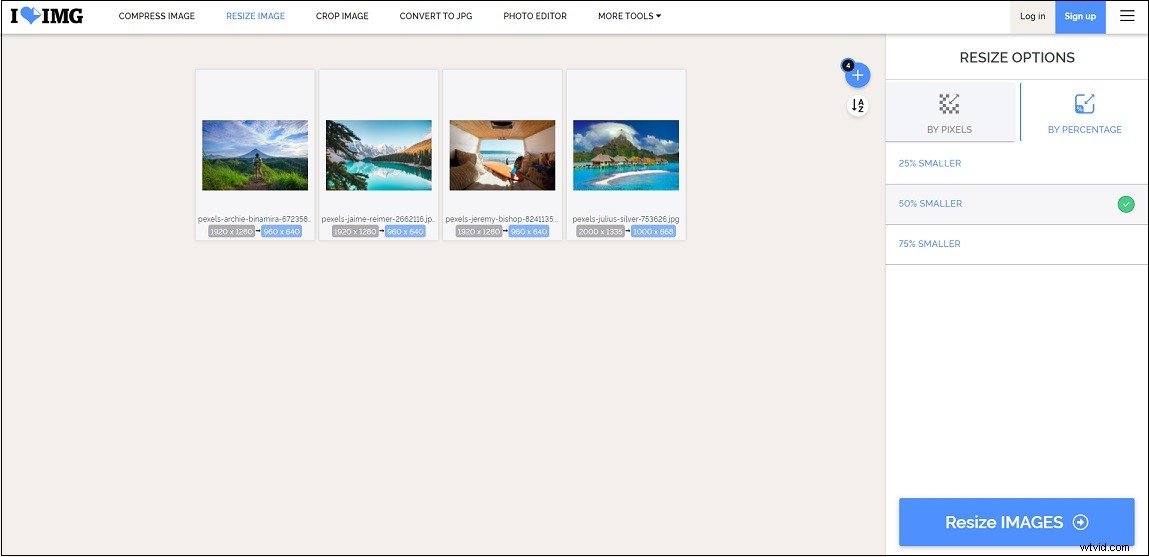
Krok 5. Po zmianie rozmiaru obrazów pobierz je na telefon.
Wniosek
To wszystko o tym, jak zmienić rozmiar obrazu na iPhonie i iPadzie. Jeśli chcesz zmienić rozmiar wielu obrazów na iPhonie, lepiej użyj zmiany rozmiaru zdjęć.
